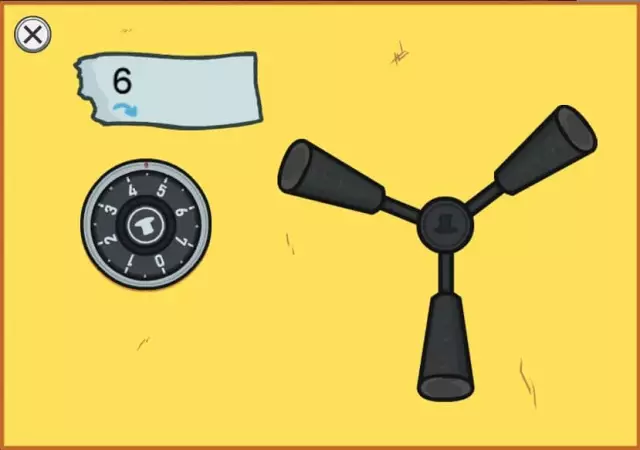Algunos modelos de teléfonos móviles están equipados con una función de bloqueo de la tarjeta de memoria. La protección de archivos generalmente se logra estableciendo una contraseña. Existen varios métodos para desactivar esta protección.
Necesario
- - computadora;
- - lector de tarjetas.
Instrucciones
Paso 1
Si conoce la contraseña y desea desactivar su verificación al acceder a la tarjeta flash, abra el menú requerido del teléfono móvil. Seleccione "Eliminar contraseña". Ingrese la combinación especificada y haga clic en el botón Aceptar.
Paso 2
Muy a menudo, es necesario desbloquear una tarjeta de memoria en situaciones en las que se desconoce su contraseña. En tales casos, ayuda el formateo completo de la unidad flash. Pruebe este procedimiento primero con su teléfono móvil.
Paso 3
Si, al intentar formatear la unidad, el sistema solicita una contraseña, retire la unidad flash USB del dispositivo y conéctela a la computadora. Para trabajar con unidades flash en formato MMC, utilice el lector de tarjetas adecuado. Adquiera este dispositivo o conecte una unidad flash USB al lector de tarjetas integrado para computadora portátil.
Paso 4
Abra el menú Mi PC. Busque el icono de la tarjeta MMC y haga clic derecho sobre él. Vaya a "Formatear". En las opciones para limpiar el mapa, seleccione el sistema de archivos que no está en uso actualmente. Haga clic en el botón "Inicio" y espere mientras la utilidad limpia la tarjeta de memoria.
Paso 5
Si necesita restaurar el sistema de archivos en uso, repita el procedimiento de formateo con nuevos parámetros.
Paso 6
Si la utilidad estándar de Windows no completa los pasos requeridos, descargue el software de almacenamiento en formato USB de HP. Instale y ejecute esta utilidad.
Paso 7
Seleccione la unidad deseada en el campo Dispositivo. Establezca el tipo de sistema de archivos al que se convertirá esta unidad flash. Haga clic en el botón Formatear y espere a que se complete el procedimiento.
Paso 8
También puede utilizar otra utilidad incorporada. Abra la Consola de administración de Windows. Vaya al contenido de la unidad flash ingresando su letra en la ventana de trabajo. Escriba el comando convert / FS: FAT32 (NTFS). Presione la tecla Enter.